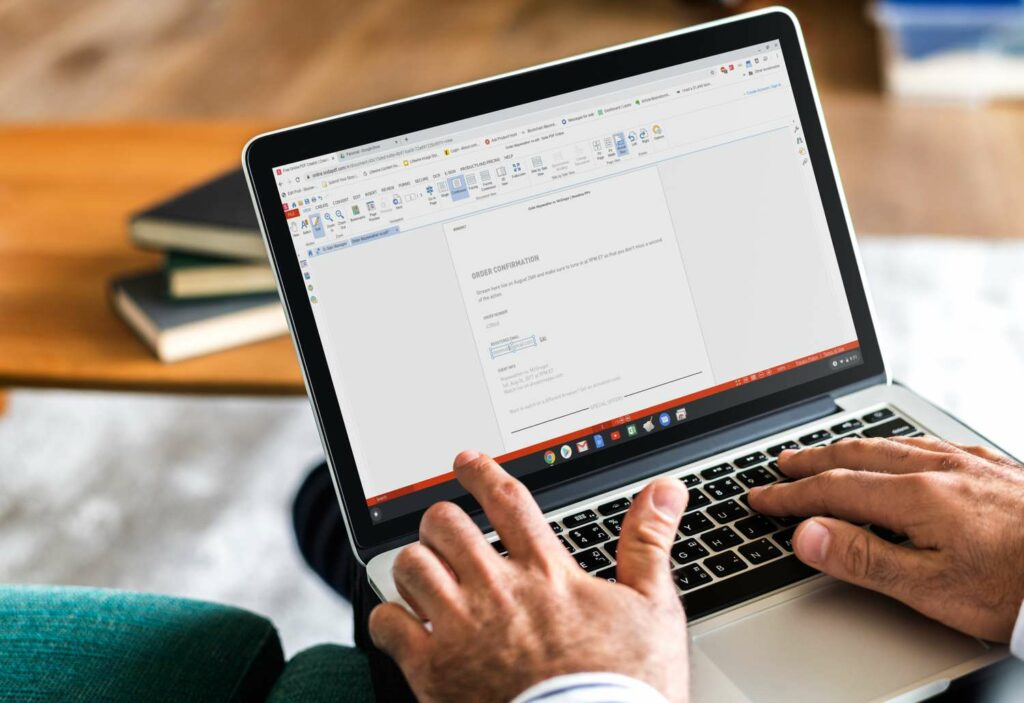Comment modifier des fichiers PDF sur des Chromebooks
ce qu’il faut savoir
- Utilisation de Soda PDF Online : Sélectionnez Ouvrir le PDF et Accédez au fichier PDF.choisir voir > Éditer.
- Utilisation de Sejda : Sélectionnez Modifier des documents PDF > Téléchargez le fichier PDFNaviguez et sélectionnez PDF.
- Utilisation de DocFly : Sélectionnez Cliquez pour télécharger votre fichierSélectionnez un PDF.choisir Ouvrir le PDF > Convertir en Word.
Cet article explique comment modifier des PDF sur un Chromebook. Il comprend des informations sur plusieurs éditeurs PDF basés sur le Web.
Comment modifier des fichiers PDF sur des Chromebooks
La plupart des Chromebooks ne sont pas livrés avec une application d’édition PDF par défaut, mais vous pouvez accéder à l’éditeur PDF Chromebook à l’aide du navigateur Web Chrome. La plupart des éditeurs PDF gratuits permettent techniquement « l’édition » des fichiers PDF, mais peu permettent l’édition complète, y compris le texte existant, les images et d’autres éléments du document.
L’éditeur ci-dessous est un éditeur PDF complet pour les Chromebooks.
-
L’un des meilleurs éditeurs PDF en ligne que vous pouvez utiliser sur un Chromebook est Soda PDF Online.Lorsque vous ouvrez un site Web, sélectionnez simplement Ouvrir le PDF Accédez au fichier PDF que vous souhaitez modifier dans le menu de navigation de gauche.choisir voir dans le menu, et Éditer à partir de rubans. Vous pouvez désormais modifier chaque élément de texte ou d’image du document selon vos besoins.
-
Sejda est un autre excellent éditeur de PDF en ligne.Lorsque vous visitez un site Web, sélectionnez Modifier des documents PDF., puis sélectionnez Téléchargez le fichier PDFParcourez et ouvrez le fichier PDF pour le modifier. Une fois ouvert, vous pouvez modifier n’importe quel texte ou image dans le document. Vous pouvez également remplir des formulaires, des blancs, des notes, etc.
Si vous souhaitez utiliser Sejda PDF Editor en tant qu’application sur votre Chromebook, vous pouvez également le télécharger à partir du Chrome Web Store.
-
Il n’y a pas beaucoup d’éditeurs PDF en ligne qui vous permettent de modifier gratuitement le texte existant dans les fichiers PDF, mais une alternative que vous pouvez utiliser est DocFly. Vous pouvez utiliser cette option pour convertir des fichiers PDF en Word.Lorsque vous visitez un site Web, sélectionnez Cliquez pour télécharger votre fichier.
Sélectionnez le fichier PDF et vous verrez le nom du fichier apparaître dans la liste.Sélectionnez le menu déroulant à côté de Ouvrir le PDF et sélectionnez Convertir en WordCela traitera le fichier PDF comme un fichier Docx. Téléchargez le fichier, vous pouvez le modifier dans Word, puis l’enregistrer au format PDF si vous le souhaitez.
Pour la plupart des fichiers PDF, la conversion de PDF en Word est correcte et le document doit être exactement au même format que le PDF. Cela facilite la mise à jour du texte ou des images, puis utilise le document au format Word ou le reconvertit en PDF.
Si vous préférez utiliser une solution basée sur un navigateur, l’une de ces solutions fonctionnera parfaitement pour l’édition de fichiers PDF sur un Chromebook.
Édition de PDF Chromebook
Étant donné que les Chromebooks sont basés sur le Web, vous ne pouvez utiliser que des éditeurs PDF basés sur un navigateur. Si vous souhaitez simplement ajouter du texte, des images et d’autres éléments à votre document PDF, tous les éditeurs PDF en ligne gratuits ci-dessous fonctionneront pour vous.
Ce sont d’excellentes solutions lorsque vous avez juste besoin de remplir un formulaire PDF que quelqu’un vous a envoyé, ou si vous souhaitez ajouter du nouveau texte, des dessins, des images ou d’autres éléments à un document PDF existant.
Vous pouvez également installer une application d’édition PDF sur votre Chromebook à l’aide de Google Play.
Merci de nous en informer!
Recevez les dernières nouvelles technologiques publiées quotidiennement
abonnement
Dites-nous pourquoi !
D’autres détails ne sont pas assez difficiles à comprendre